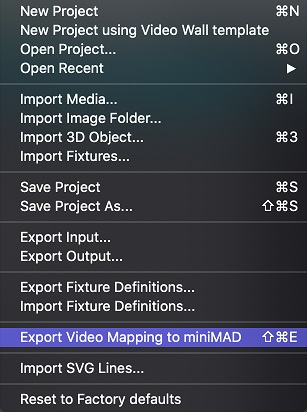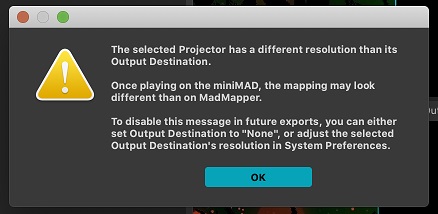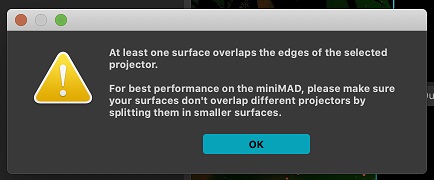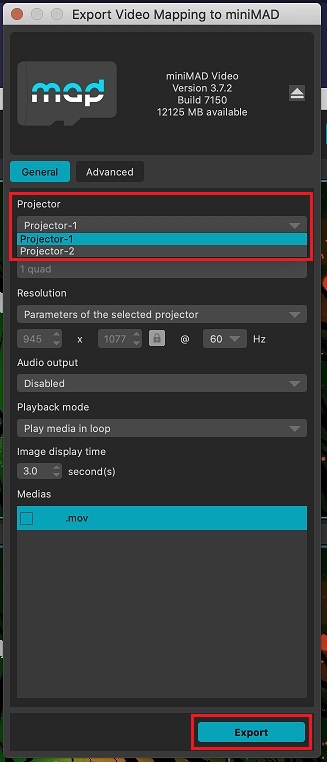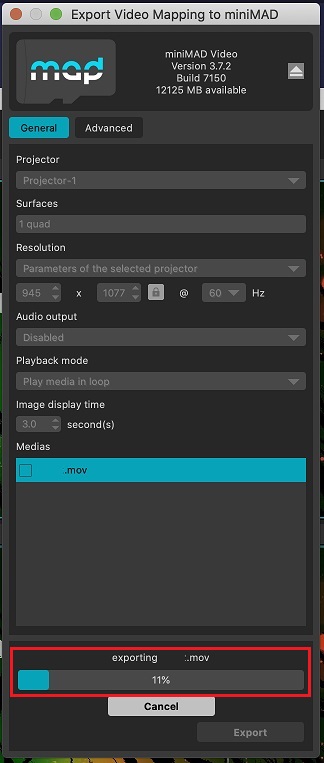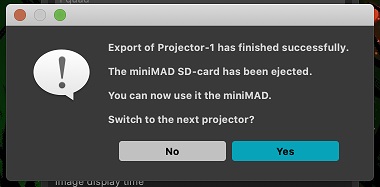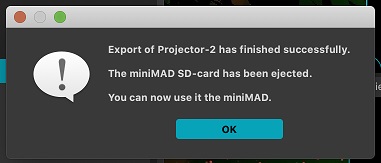miniMAD Export手順3
2020年02月09日 [機材]
MadMapperからMiniMAD(複数台)に出力する手順について解説します。
まずMadMapperでマッピング設定を行ったらメニューから"File"をクリックします。

"Export Video Mapping to miniMAD"をクリックします。
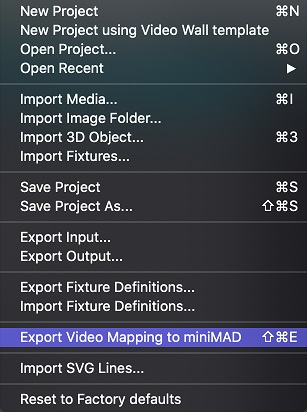
こんな画面が表示されました。
解像度の設定を間違えたようです(汗)
ここは気にせず"OK"ボタンを押します。
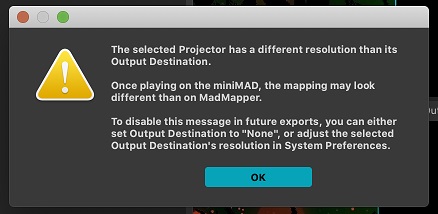
The selected projector has a different resolution than its Output Destination.
Once playing on the miniMAD, the mapping may look different than on Madmapper.
To disable this message in future exports, you can either set Output Destination to "None",
or adjust the selected Output Destination's resolution in System Preferences.
[Google翻訳]
選択したプロジェクターの解像度は、出力先とは異なります。
miniMADでプレイすると、マッピングはMadmapperとは異なる場合があります。
今後のエクスポートでこのメッセージを無効にするには、出力先を「なし」に設定するか、
システム環境設定で選択した出力先の解像度を調整します。
するとまた警告画面が表示されました。
出力データを作成する時にプロジェクターの位置が重なっていたようで警告が表示されました。
ここも気にせず"OK"ボタンを押します。
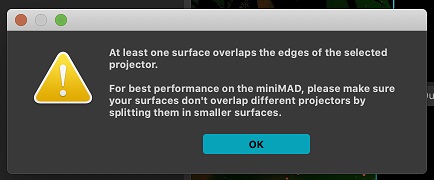
At keast one surface overlaps the edges of the selected projector.
For best performance on the miniMAD,
please make sure your surfaces don't overlap different projectors by splitting them in smaller surfaces.
[Google翻訳]
少なくとも1つの表面が、選択したプロジェクターのエッジに重なります。
miniMADで最高のパフォーマンスを得るには、表面を小さな表面に分割して、
表面が異なるプロジェクターと重ならないようにしてください。
"Projector"の設定でMadMapperで設定したどのプロジェクター設定を出力するか決定します。
"Projector-1"を選択して"Export"ボタンをクリックします。
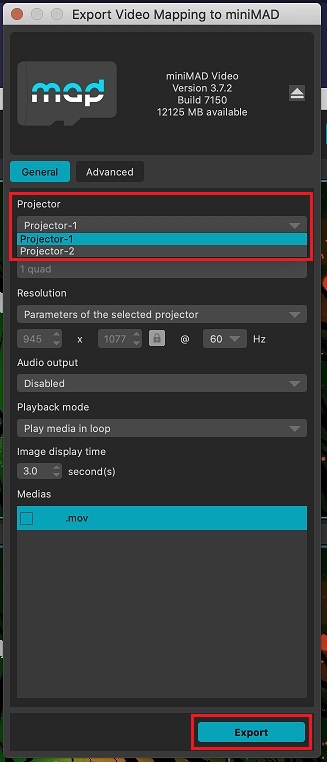
プログレスバーが表示され作業進捗が確認できます。
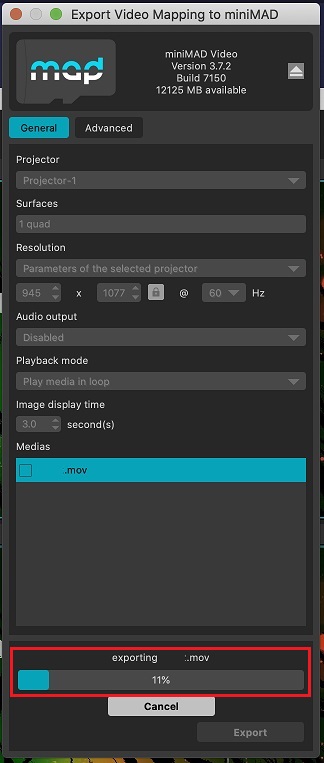
100%まで作業が完了するとこちらの画面が表示されます。
PCからSDカードを取り出し、新しいSDカードをセットした後に"YES"ボタンをクリックします。
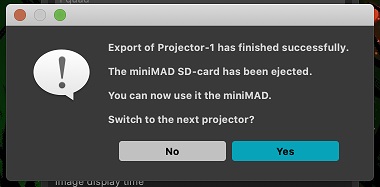
Export of Projector-1 has finished successfully.
The miniMAD SD-card has been ejected.
You can now use it the miniMAD.
Switch to the next projector?
[Google翻訳]
Projector-1のエクスポートが正常に完了しました。
miniMAD SDカードが取り出されました。
これでminiMADを使用できます。
次のプロジェクターに切り替えますか?
"Export Video Mapping to miniMAD"の画面が表示されますので"Export"ボタンをクリックします。
プログレスバーが表示され100%になると完了画面が表示されます。
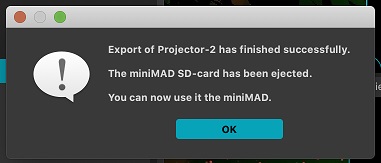
MadMapperでの作業は以上です。